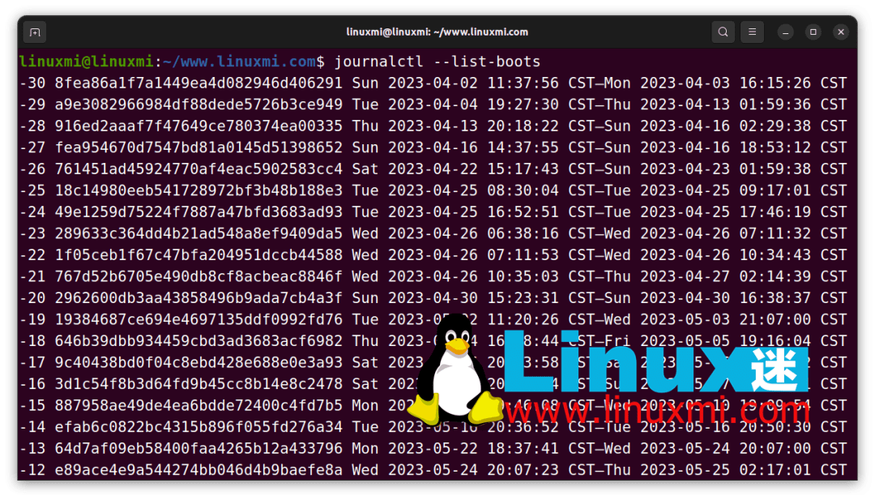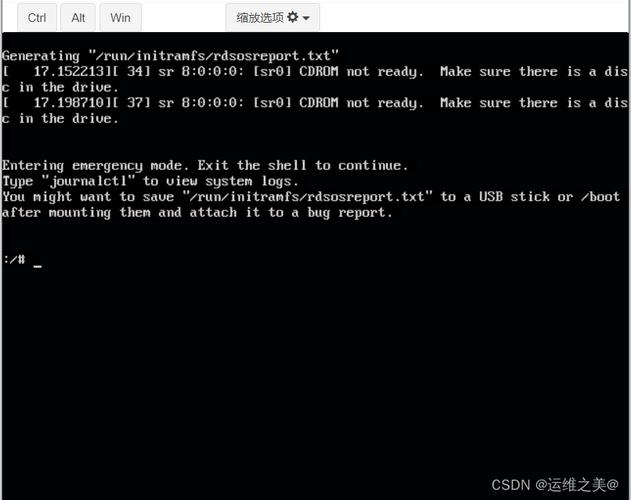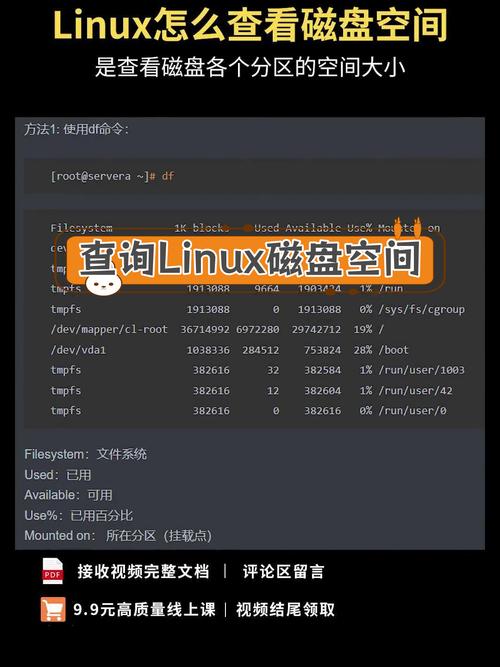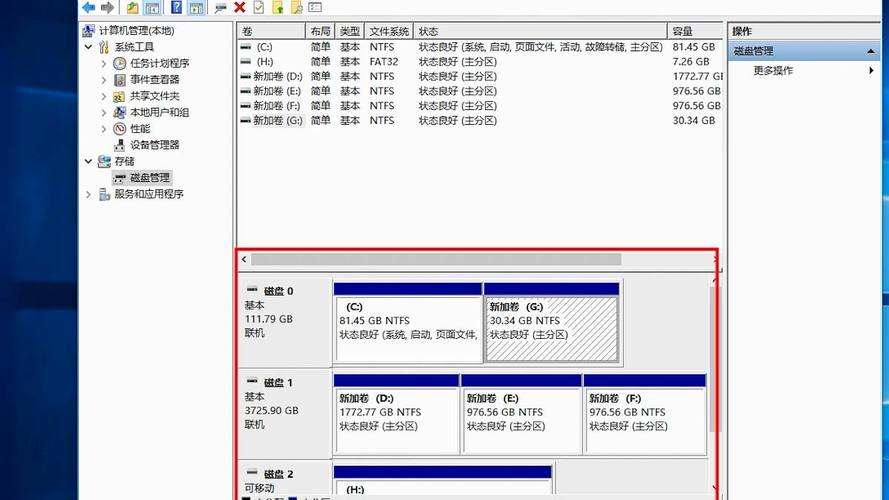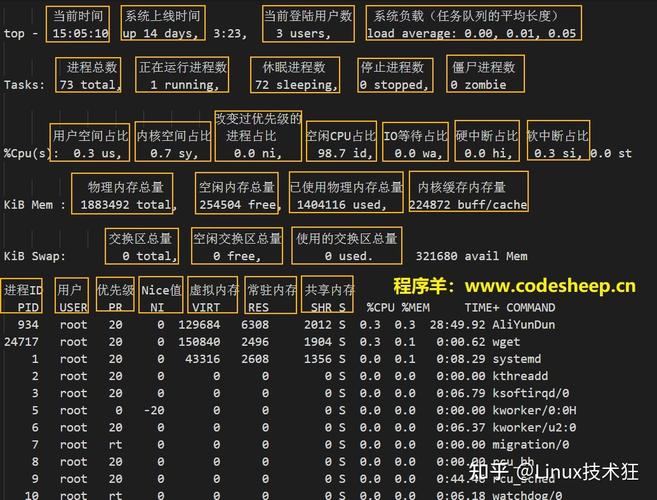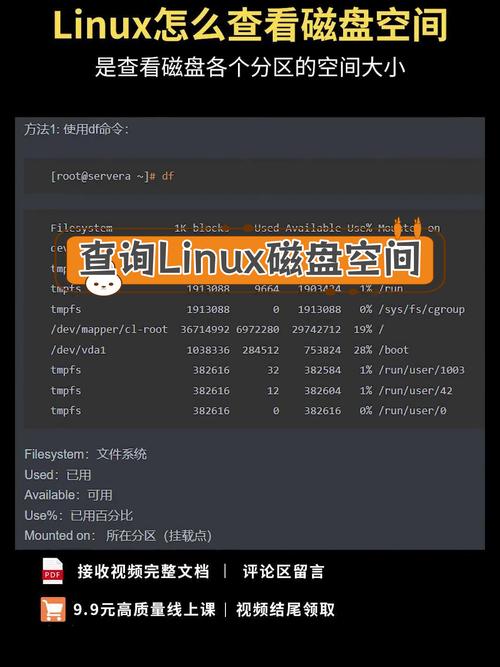Linux系统错误信息查看指南
Linux系统错误信息查看指南:当系统出现错误时,用户可查看错误信息以解决问题。需了解错误信息的来源,如内核日志、应用程序日志等。使用命令如dmesg、journalctl等查看日志文件,获取详细错误信息。掌握使用grep、awk等文本处理工具对错误信息进行筛选和解析。根据错误信息的内容,采取相应措施解决问题,如更新软件、修复文件等。掌握此指南,可有效提高Linux系统故障排查和解决效率。
Linux系统错误信息查看全攻略
在Linux系统中,错误信息的查看与处理是每个系统管理员和开发者必备的技能,无论是系统崩溃、程序出错还是服务无法启动,正确查看和理解错误信息都是解决问题的第一步,本文将详细介绍在Linux系统中如何查看错误信息,帮助您快速定位问题并解决。
一、错误信息的来源
Linux系统的错误信息主要来源于内核日志、系统日志、应用程序日志以及用户自定义的日志,这些日志文件记录了系统运行过程中的各种信息,包括正常的操作、警告以及错误。
二、查看错误信息的方法
1、查看内核日志
内核日志记录了系统内核的运行状态和错误信息,通常位于/var/log/messages或/var/log/syslog文件中,可以使用cat、tail等命令查看这些文件的内容,使用tail -f /var/log/messages可以实时查看内核日志,当有新的错误信息时,会立即显示在终端上。
2、使用dmesg命令
dmesg命令是查看内核环形缓冲区消息的常用工具,它可以显示系统启动过程中的所有内核消息,通过dmesg命令,您可以快速查找与系统错误相关的信息。
3、查看系统日志
系统日志记录了系统的运行状态和事件,包括登录记录、服务启动/停止等,这些日志通常位于/var/log/auth.log、/var/log/secure等文件中,您可以使用grep、awk等命令对日志文件进行过滤和搜索,以便快速找到与错误相关的信息。
4、查看应用程序日志
应用程序在运行时也会产生日志,这些日志通常记录了程序的运行状态、异常信息和调试信息,您可以根据应用程序的配置文件或文档找到其日志文件的位置,并使用文本编辑器或命令行工具查看和分析这些日志文件。
5、使用日志分析工具
除了直接使用文本编辑器或命令行工具查看日志文件外,还可以使用一些日志分析工具来更方便地查看和分析错误信息。journalctl是一个用于查询systemd journal的命令行工具,它可以帮助您快速查找与特定服务或用户相关的日志信息。
三、处理错误信息的技巧
1、理解错误信息的含义
当您查看到错误信息时,首先要做的是理解这些信息的含义,您可以查阅相关的文档或使用搜索引擎来查找错误代码或关键字的信息,了解错误的类型和原因有助于您更快地找到解决问题的方法。
2、使用grep命令进行搜索
grep是一个强大的文本搜索工具,可以帮助您在大量的日志文件中快速找到与错误相关的信息,通过使用grep命令的过滤和匹配功能,您可以轻松地定位到与特定错误相关的日志条目。
3、分析日志文件的时间戳
日志文件中的时间戳对于分析问题非常有帮助,通过比较时间戳,您可以确定错误发生的时间和顺序,从而更好地理解问题的来龙去脉,您可以使用文本编辑器或命令行工具对时间戳进行排序和过滤。
4、备份重要数据
在处理错误信息时,为了避免数据丢失或损坏,建议您先备份重要的日志文件和数据,这样,如果出现问题无法解决,您还可以通过回滚到之前的备份来恢复数据。
5、寻求帮助
如果您无法独立解决问题,可以寻求社区或专家的帮助,您可以在Linux论坛、Stack Overflow等网站上发布问题,并附上相关的错误信息和日志文件,以便他人更好地帮助您解决问题。
正确查看和理解Linux系统的错误信息是每个系统管理员和开发者必备的技能,通过本文介绍的方法和技巧,希望能够帮助您更好地处理系统中的错误信息并快速解决问题。